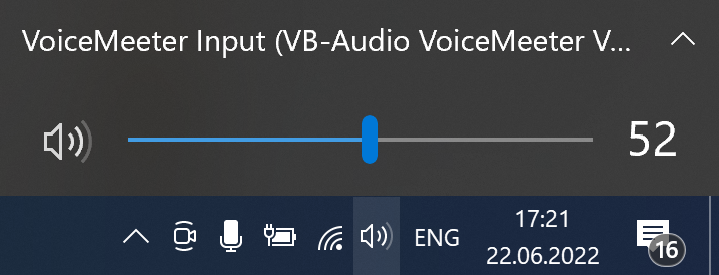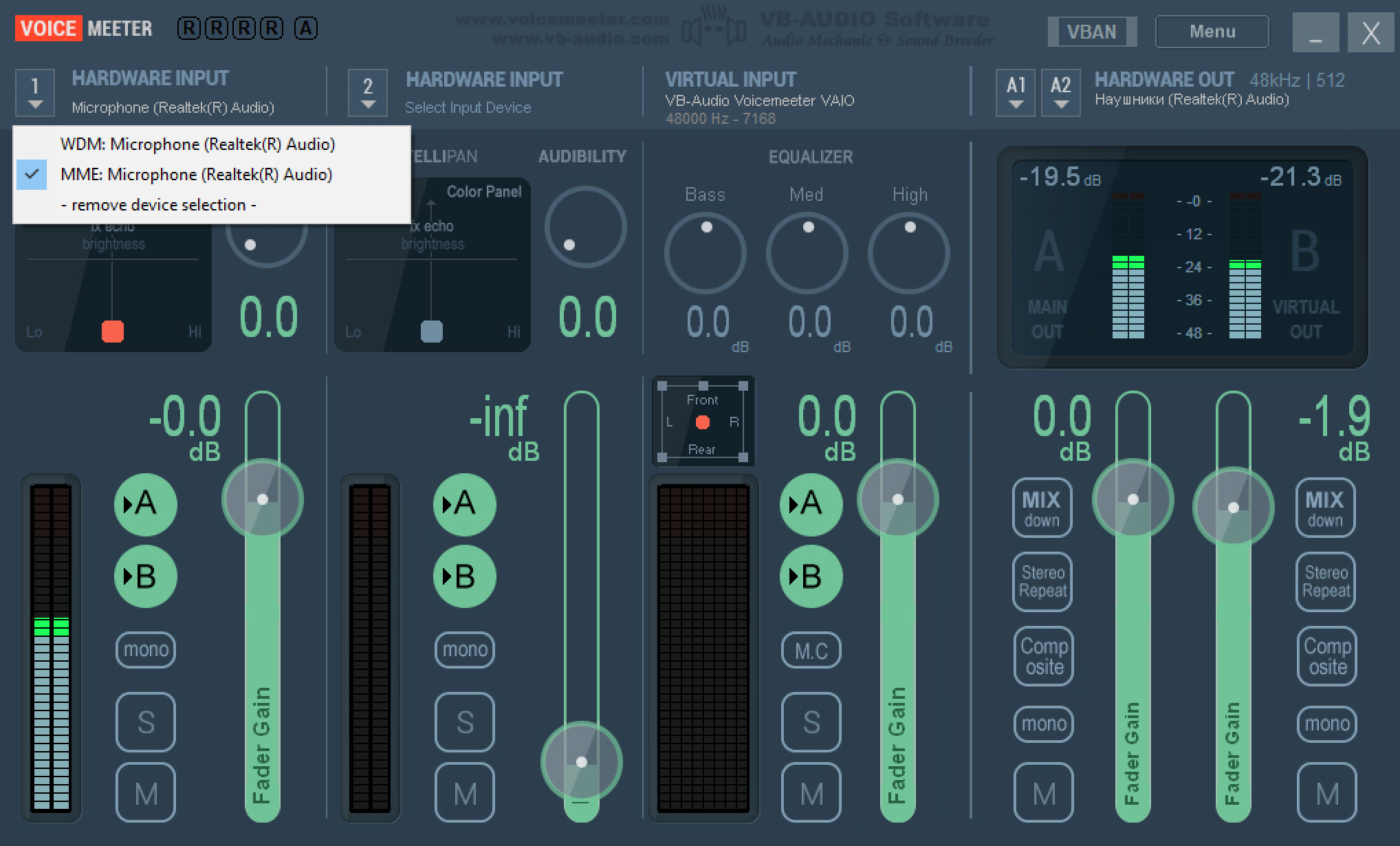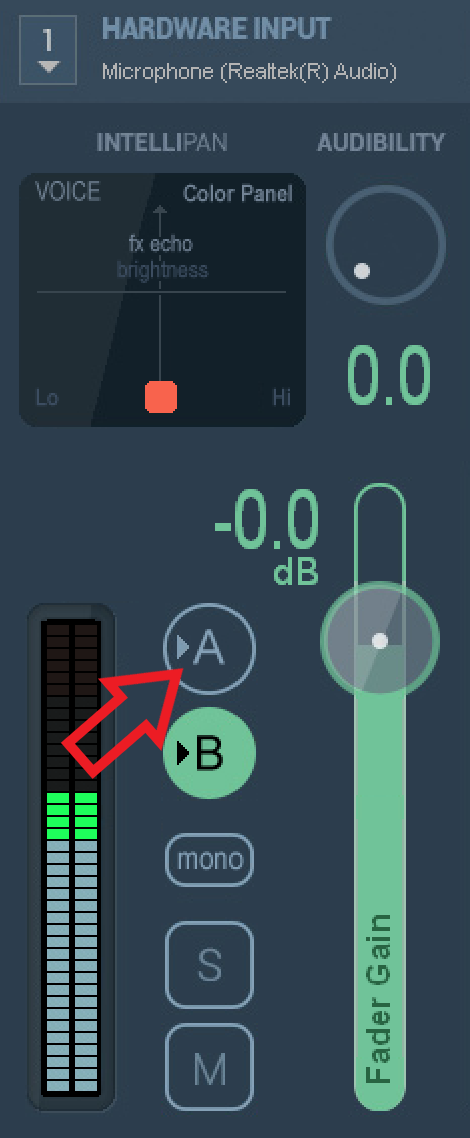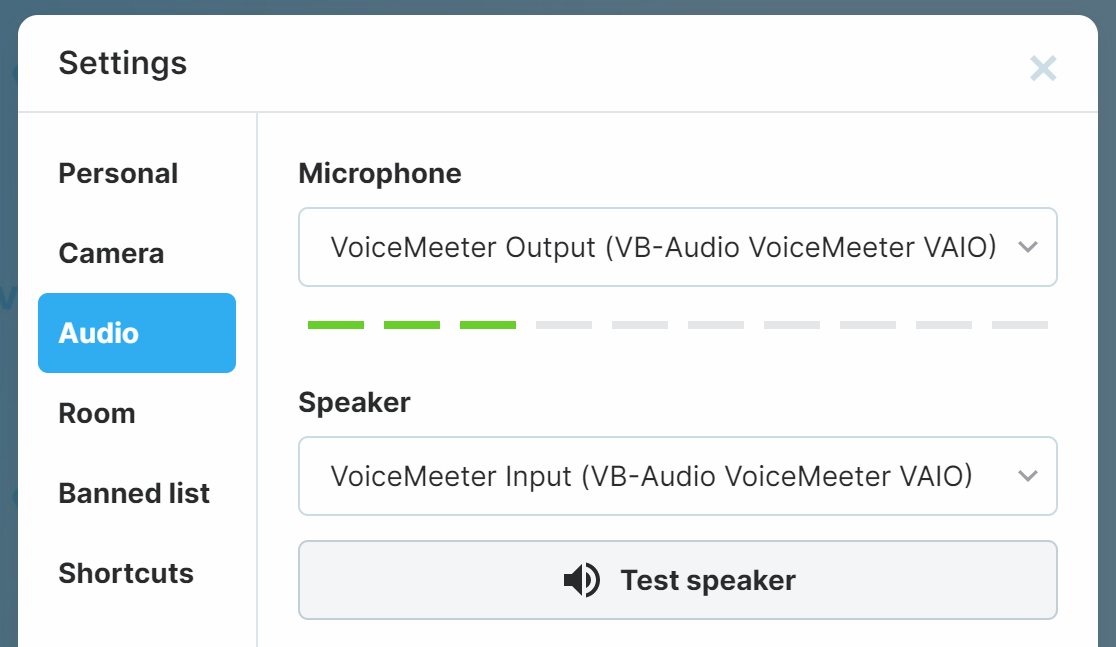Как записать звук с компьютера
Иногда нам нужно транслировать или записывать системный звук. Ни Windows, ни macOS не предоставляют такой возможности из коробки, однако есть способ ее обойти.
Вы можете установить небольшое приложение, которое будет перенаправлять системный звук и смешивать его с микрофонным входом (если это необходимо). Мы рекомендуем использовать Voicemeter для Windows и Loopback для macOS.
Как настроить Loopback для macOS
Пожалуйста, следуйте официальному руководству от Loopback
Как настроить Voicemeter для Windows
Сначала установите его и перезагрузите компьютер. Это необходимо для правильной работы. После перезагрузки запустите приложение Voicemeter.
Теперь нам нужно изменить устройство вывода звука с колонок (или наушников) на Voicemeter Input:
В Voicemeter выберите Input device (микрофон), который мы будем смешивать с системным звуком, в моем случае - со встроенным микрофоном. В этот момент вы должны слышать все системные звуки и звук, исходящий из вашего микрофона.
Слышать оба аудиопотока может быть неудобно, особенно если вы собираетесь разговаривать во время записи или трансляции. Чтобы скрыть звук, исходящий из микрофона, отключите переключатель "A":
Почти готово! Теперь откройте студию прямых трансляций. Важно настроить Voicemeter перед открытием студии!
Здесь нам нужно выбрать Voicemeter как для микрофона, так и для динамика:
Теперь вы можете начать запись. Она будет включать как системный звук, так и микрофонный вход.
Не забудьте провести несколько тестовых записей, прежде чем начать прямой эфир или сделать скринкаст.